VRay 2.0初学者教程(1)贴图设置——使用线框贴图
VRay有一些专用的贴图类型,这些贴图类型可以辅助材质声称一些特殊的效果。在本实例中,将通过一个实例练习为大家讲解VR-线框贴图,该贴图可以将对象的边渲染为可见的线框,通常会使用这种贴图来展示对象结构或拓扑设置。在制作实例之前,大家首先需要下载素材文件。

(1)运行3ds max 2011,打开素材文件“表盘源文件.max”。
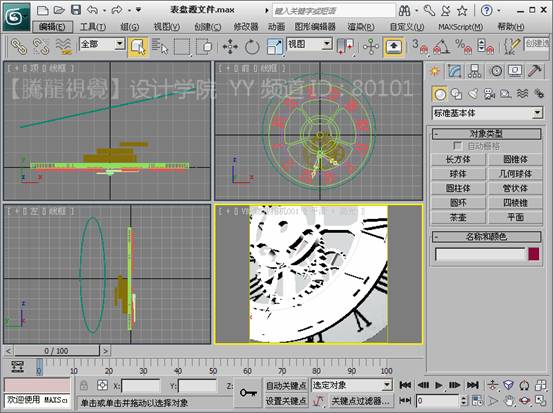
(2)渲染“VR-物理相机001”视图,观察当前场景效果。

(3)打开“板岩材质编辑器”对话框,将“VrayMtl”材质添加至活动视图,并重命名。
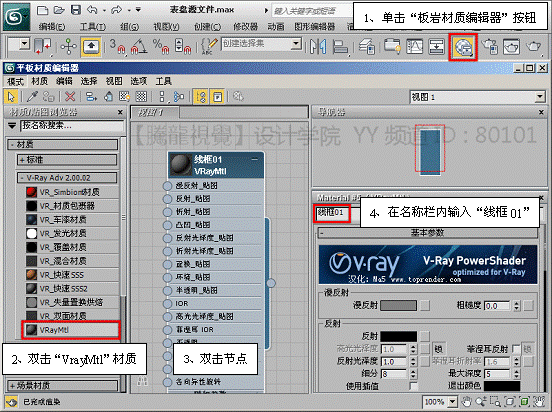
(4)将“线框01”材质赋予场景中除了“时针”、“分针”和Cylinder001对象之外的所有对象。
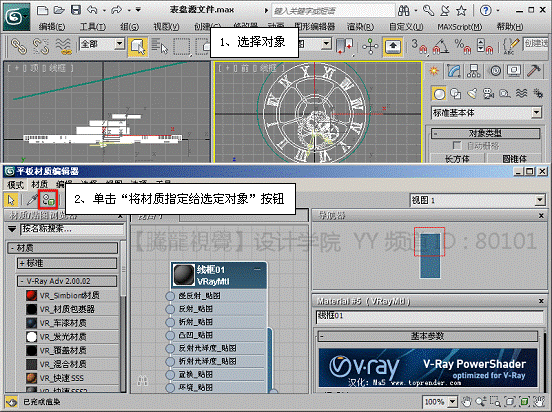
(5)设置“漫反射”颜色为深灰色。
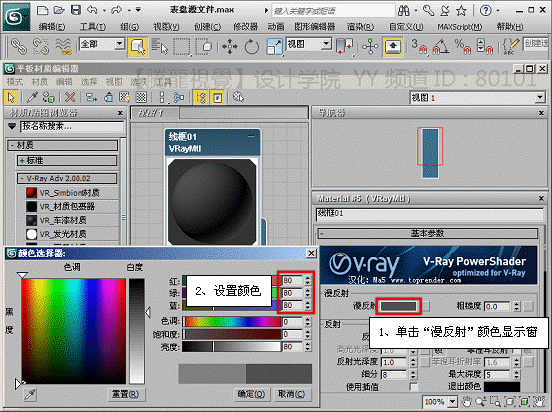
(6)从“漫反射”贴图通道导入“VR-线框贴图”。
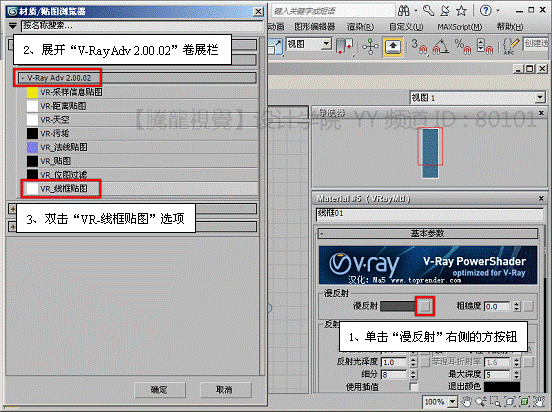
(7)单击“漫反射”右侧的方按钮,展开“VR-线框贴图”编辑参数。

(8)“颜色”显示窗内的颜色用于设置线框颜色,“厚度”选项组内的参数用于设置像框的宽度,这些均使用默认设置。
(9)选择“隐藏边线”复选框,这时将渲染所有的边。

(10)渲染“VR-物理相机001”视图,观察材质效果。
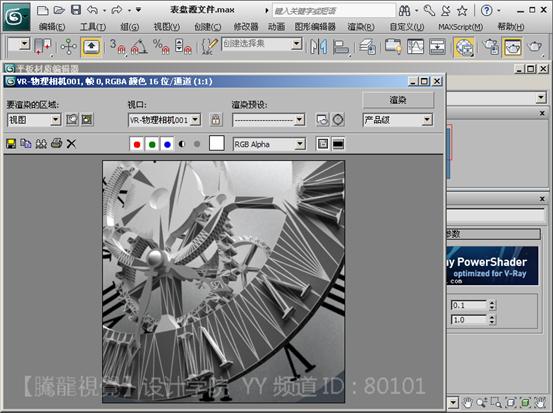
(11)禁用“隐藏边线”复选框,仅渲染可见边。

(12)渲染“VR-物理相机001”视图,观察材质效果。

(13)删除“线框01”节点及其所有的子节点。
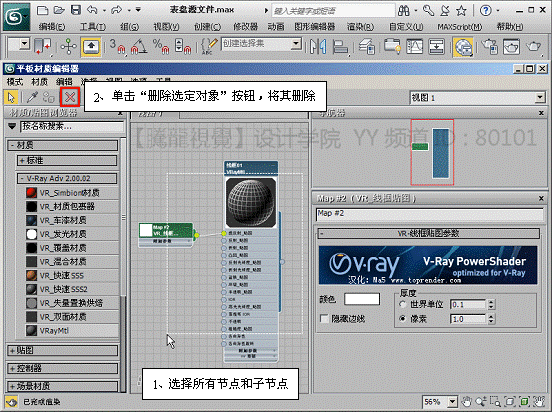
(14)将“VrayMtl”材质添加至活动视图,并将重命名。
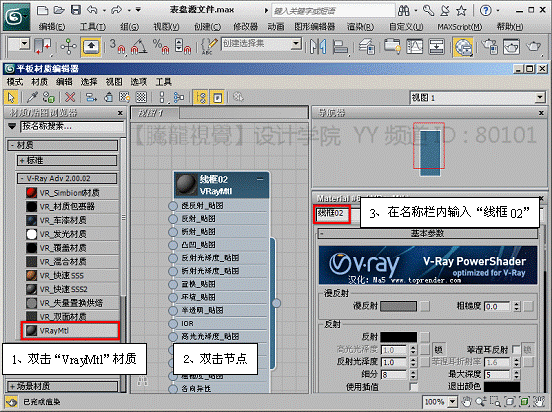
(15)将“线框02”材质赋予场景中的“时针”和“分针”对象。
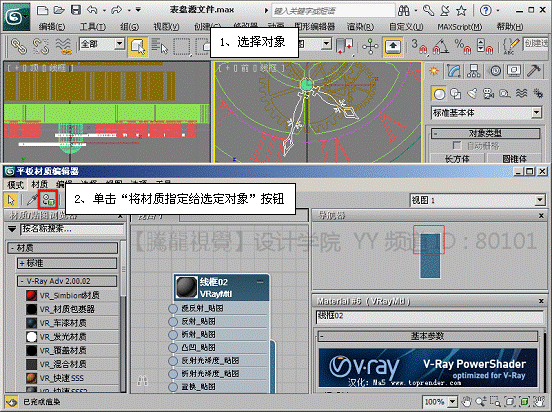
(16)设置“漫反射”颜色为浅灰色。
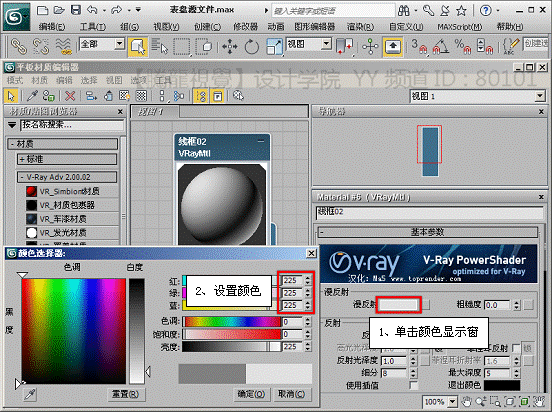
(17)从“漫反射”贴图通道导入“VR-线框贴图”。
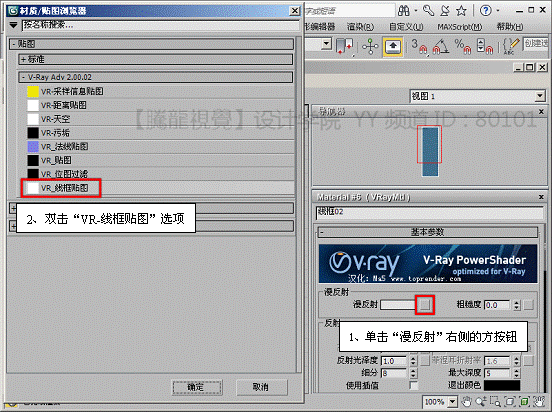
(18)单击“漫反射”右侧的方按钮,展开“VR-线框贴图”编辑参数,设置“颜色”显示窗内的颜色为黑色。

(19)渲染“VR-物理相机001”视图,观察材质效果。

|


